Samsung v loňském roce zavedl speciální režim DeX, který jsme společně se Samsungem Galaxy S8 otestovali. Ve zkratce zmiňme, že umožňuje práci pohodlím srovnatelnou s klasickým počítačem. Postačí jen telefon propojit s monitorem a případně si připojit další periférie, jako je klávesnice a myš. Až doposud však vždy bylo nutné si pořídit speciální DeX stojánek či podložku, kam jste telefon připojili a kde byl také aktivně chlazen. Tento pro mnohé jistý diskomfort však počínaje Samsungem Galaxy Note9 mizí.
Spouštíme
K aktivaci režimu DeX vám postačí jen redukce z USB-C na HDMI konektor a dokonce není zapotřebí využívat originální kabely od Samsungu. Jakmile telefon propojíte s monitorem či televizí, dojde automaticky ke spuštění režimu DeX, případně zrcadlení samotného prostředí telefonu. Záleží na vašem nastavení.
Náběh prostředí je stále stejně svižný a trvá přibližně 4 vteřiny, po kterých se dostanete do klasického prostředí. To na první pohled připomíná například Chrome OS a vzdáleněji také Windows. Vidíte plochu, na kterou si můžete umístit libovolnou tapetu a osázet ji zástupci aplikací. Spodní lišta sdružuje spuštěné aplikace, vstup do menu všech aplikací a vpravo také veškeré notifikace, čas a datum.

Ovládání
Samotné ovládání obstarává myš a klávesnice, jak jste u PC zvyklí. Citlivost myši si lze nastavit přímo v nastavení, kde přibude nová položka Samsung DeX. U klávesnice zamrzí přehození kláves s písmeny Z a Y, na což si je nutné nějakou chvíli zvykat. Teoreticky můžete ovládat vše i jen myší, záleží, jakou práci budete dělat. Tentokrát se však nemusíte spoléhat pouze na externí zdroje ovládání.

Díky tomu, že telefon volně leží a můžete s ním manipulovat (kam až váš HDMI kabel dovolí), lze celý jeho displej využít jako touchpad. Ovládání je pak snadné a rychlé. Pro základní použití to plně postačuje. Jak budete zadávat text? Máte dvě možnosti. Buď se klávesnice objeví na displeji telefonu, nebo na monitoru, kde pak budete písmena vyťukávat ukazatelem myši. Stále to není ono? Galaxy Note9 nabízí ještě jednu možnost. Myš dokáže simulovat chytrý stylus S Pen. Stačí s ním kroužit nad displejem a myš se pohybuje. Dotykem S Penu na displej pak dojde k potvrzeni či vybrání aktuální volby.
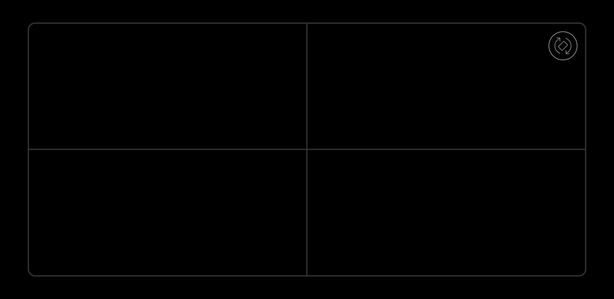
Prostředí a aplikace
Mezi aplikacemi vidíte úplně všechny, které máte uložené v telefonu. Předem však nezjistíte, do jaké kategorie aplikace spadá. Buď je zcela upravena pro použití v režimu Dex, nebo se spustí pouze v malém okně, případně ji nebude možné spustit vůbec. Poslední případ je však již velmi vzácný a aplikace se postupně dokáží přizpůsobit alespoň malému oknu. Zatímco loni například nebylo možné využít Spotify, letos jej nejen spustíte, ale dokáže se přepnout do celoobrazového zobrazení, byť jde stále o „nafouknutou“ mobilní verzi.
Pro potřeby zobrazení webu na velké obrazovce je připraven prohlížeč Chrome, se kterým je prohlížení internetu velice svižné a pohodlné. Záložek můžete mít otevřených opravdu spoustu, nedochází k znovunačítání stránek, když navštívíte odloženou záložku. Dále samozřejmě máte k dispozici kalendář či psaní zpráv. Ano, na DeXu si vyřídíte také SMS zprávy a dokonce i hovory. V jejich případě, stejně jako u jakéhokoliv aplikace pracující se zvukem, se však musíte spolehnout na reproduktor telefonu. Zvukový výstup kolébka postrádá a je to docela škoda. Vše musí obstarávat reproduktor telefonu, který však tlumí samotná kolébka a výsledný dojem není příliš dobrý. Na monitoru si užijete také práci s dokumenty, kancelářské aplikace od Microsoftu jsou pro něj speciálně uzpůsobeny. Jenže práce nyní oproti běžnému režimu probíhá na displeji s 10 a více palci, z čehož vyplývá, že pokud nemáte zaplacený Office 365, dokumenty si budete moci pouze prohlížet.
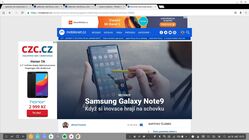

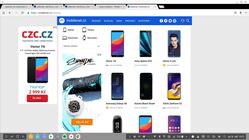
Poměrně snadno se konzumují multimédia, kdy není problém spustit film na celou obrazovku či poslouchat hudbu. Narazíte dle očekávání u YouTubu. Ten sice podporuje velké zobrazení, ale po minimalizaci se přehrávání zastaví, stejně jako na telefonech. Aplikace tedy musí být neustále v popředí. Oblíbená domácí služba Stream.cz pak sice spustit ve formě aplikace jde, ovšem jen v malém náhledu. Na sledování seriálů to tudíž nebude. Zapomenout je potřeba také na hraní her, jelikož i ty se spustí v malém náhledu a často byste je mohli ovládat pouze myší. V obchodě Samsungu se však již nachází trojlístek her uzpůsobených pro režim DeX.
Bohužel nových aplikací přibývá velmi málo. Zatímco na stránkách Samsungu jich napočítáte 73, v obchodě otevřeném v režimu DeX se nám jich zobrazilo pouze 19. To nějaké širší využití značně limituje a nadále režim DeX odsuzuje pro konzumaci internetu, vyřizování agendy a případně sledování multimédií.
Praktickou možností je využití telefonu i v momentě, kdy je propojen a spuštěn režim DeX. Na telefonu můžete například spouštět jinou aplikaci či cokoliv vyřídit. Ve speciálním nastavení pro režim DeX si můžete doladit nejen citlivost ovládání, ale například i to, kudy se má linout zvuk. Buď skrze telefon, nebo prostřednictvím připojeného monitoru. Tato volba však má své mušky a někdy i přes jasně zvolené nastavení šel zvuk z telefonu. Zapojit se můžete též do experimentálního režimu, kdy se režim DeX pokusí uzpůsobit svému zobrazení veškeré aplikace. Realita je však odlišná. Většina aplikací na nastavení reaguje, upozorní, že bude nutný restart, ale následně se nic neděje.
Zhodnocení
Režim DeX má nadále rozhodně co nabídnout. Rozhodně se nám líbí možnost speciální režim využít bez nutnosti kupovat drahé příslušenství. Tentokrát stačí jen redukce s kabelem a nic vám nebrání takřka naplno využívat desktopové prostředí Samsungu. Nadále však uživatele bude trápit nedostatek aplikací. Ty současné vám umožní pouze přístup na internet, konzumaci médií a práci se soubory a elektronickou poštou. Jenže možná právě to bude většina uživatelů na cestách dělat nejčastěji. Režim DeX lze s nástupem Galaxy Notu9 nazvat klasickou funkcí, neboť k ní nic speciálního nepotřebujete.

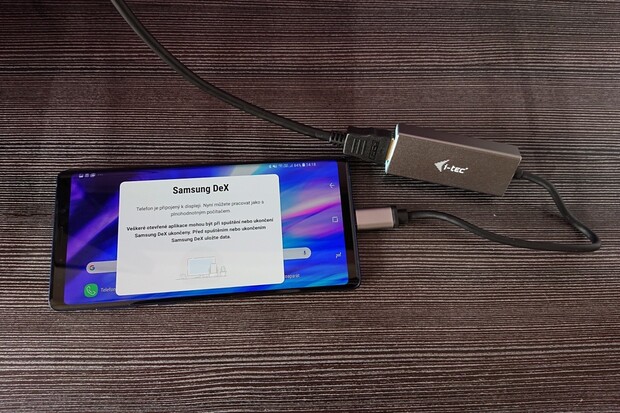




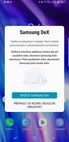



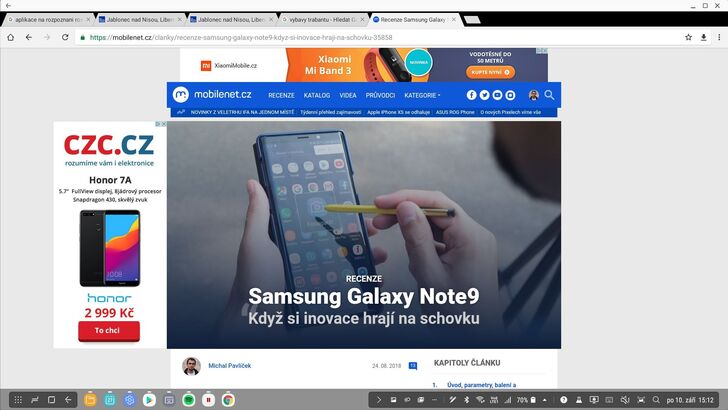
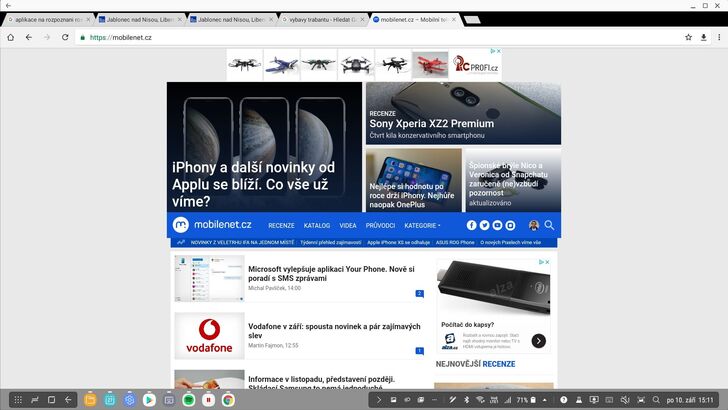

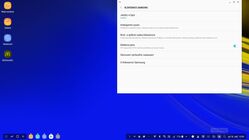

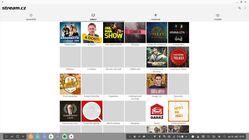
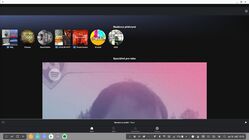







https://samsungmania.mobilmania.cz/bleskovky/naucte-dex-psat-hezky-cesky-qwertz-staci-k-tomu-instalace-jedne-aplikace/sc-310-a-1339942
Jinak Stream.cz musí jít spustit ve fullscreenu standardně v Chromu & spol. ne?